Kako ažurirati aplikacije na Hisense TV-u

Hisense je sve popularniji brend kada je u pitanju Smart TV tehnologija. Oni proizvode jeftine LED i ULED (Ultra LED) jedinice koje
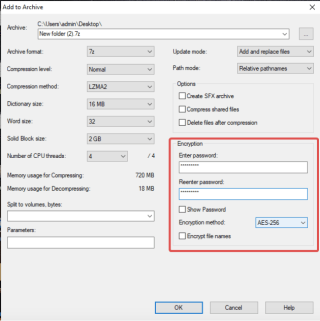
Radite li na zajedničkom računalu ili često drugima dajete pristup svom računalu ? Ako je to slučaj s vama, morate čuvati svoje podatke. Kada drugi korisnik dobije pristup vašem računalu, očito je da su vaši podaci osjetljivi na promjene. Stoga je važno osigurati barem nekoliko važnih datoteka. Drugi razlog za osiguranje podataka je dijeljenje podataka s drugima. Potreba za zaštitom ZIP datoteke lozinkom je tijekom prijenosa podataka putem interneta.

Ako niste sigurni kako lozinkom zaštititi ZIP datoteku na svom računalu, pratite blog da biste saznali kako. Počnimo s razumijevanjem potrebe za ZIP datotekama i njihove sigurnosti. Zip datoteke su arhive jedne ili više datoteka u komprimiranom formatu s nastavkom .zip ili .zipx. Ovo je popularno korišten format za prijenos podataka jer štedi prostor i vrijeme za pohranu. Preuzimanje i prijenos Zip datoteka često će trajati mnogo manje vremena od izvorne datoteke. Stoga je cijenjen zbog njegove upotrebe preko jednostavnog prijenosa putem interneta i Bluetootha.
Zaštita datoteka važan je aspekt prijenosa datoteka ovih dana, jer se broj infiltracija povećao. U slučaju da brinete da će vaše datoteke dospjeti u pogrešne ruke, uvijek ih možete zaštititi lozinkom.
Ovo je jedan od načina čuvanja podataka u Zip datotekama sigurnima. Da bismo naučili kako Zip datoteku učiniti sigurnom pomoću lozinke, moramo slijediti dane metode-
Kako zaštititi zip datoteku i mapu lozinkom
Metoda 1: Korištenje Windows enkripcije-
Da biste zaštitili svoju zip datoteku, možete koristiti metodu koja je ugrađena u Windows 10.
Korak 1: Desnom tipkom miša kliknite zip mapu i morat ćete kliknuti na Svojstva.
Korak 2: Ovdje idite na gumb Napredno i kliknite na njega.
Korak 3: Sada označite opciju Šifriranje sadržaja kako biste osigurali podatke i kliknite U redu.
Nakon toga kliknite na Primijeni kako bi promjene stupile na snagu.
Ova metoda ima svoje prednosti u odnosu na PC, ali ne radi na zaštiti datoteka tijekom prijenosa. Također, ova značajka za šifriranje datoteka dostupna je samo za Windows Pro, Executive i Education. Zbog ograničenja ovog postupka za korisnike računala, prelazimo na našu sljedeću metodu.
Metoda 2: Korištenje 7-Zip-a za zaštitu Zip datoteke-
Budući da gornjoj metodi nedostaje sigurnosna značajka za zip datoteke tijekom njihovog prijenosa, koristimo drugu metodu. To će zahtijevati korištenje softvera namijenjenog za osiguranje prijenosa zip datoteka. Slijedite navedene korake da biste razumjeli kako koristiti zaštitu lozinkom na zip datotekama u sustavu Windows.
1. korak: preuzmite 7-Zip odavde . To je projekt otvorenog koda i stoga je dostupan besplatno.
Odaberite ispravnu verziju sustava Windows i nabavite je za svoje računalo.
Napomena: Idite na Postavke> Sustav>O da biste saznali više o svom operativnom sustavu.
Korak 2: Desnom tipkom miša kliknite odabranu mapu i vidjet ćete opciju 7-zip na popisu. Kliknite na njega. Nadalje, prikazat će se opcije, a trebate odabrati Dodaj u arhivu.
Ovaj će vam korak pomoći komprimirati datoteku u arhivskom formatu.
Korak 3: Idite na odjeljak za šifriranje i unesite lozinku u polje za lozinku.
Korak 4: Idite na metodu šifriranja i odaberite AES-256, sada kliknite na U redu.
Ovako možete jednostavno zaštititi svoje zip datoteke lozinkom koristeći 7-Zip.
Dodatni savjet –
Advanced System Optimizer izvrstan je alat koji pomaže u poboljšanju performansi Windows računala. Dolazi s nekoliko alata za sigurnost i optimizaciju za vaše računalo. Kako bi se osigurala sigurnost datoteka, dolazi s jedinstvenom značajkom pod nazivom Secure Encryptor. Možete ga koristiti za zaštitu datoteka na računalu lozinkom. Ovo je izvrstan način da svoje bitne dokumente držite na vidnom mjestu dok radite na zajedničkim računalima.
Presuda-
Moramo osigurati sigurnost podataka koje prenosimo putem mreže i na druge načine. Jedan od načina je zaštititi Zip datoteku lozinkom kako biste osigurali da samo korisnik s ispravnom lozinkom dobije pristup podacima na njoj. U ovom blogu pomogli smo vam razumjeti kako zaštititi Zip datoteku lozinkom u jednostavnim koracima pomoću 7-Zip-a. Drugi način da osigurate svoje datoteke na računalu je korištenje naprednog alata za optimizaciju sustava . Nabavite ga sada za Windows 10, 8.1,8, 7, Vista i XP 32-bitni i 64-bitni) kako bi vaše računalo radilo poboljšanom brzinom.
Nadamo se da će vam članak dati do znanja lakši način zaštite Zip datoteka. Željeli bismo znati vaše mišljenje o ovom postu kako bismo ga učinili korisnijim. Vaši prijedlozi i komentari su dobrodošli u odjeljku za komentare ispod. Podijelite informacije sa svojim prijateljima i drugima dijeljenjem članka na društvenim mrežama.
Volimo čuti od vas!
Nalazimo se na Facebooku , Twitteru , LinkedInu i YouTubeu . Za bilo kakve upite ili prijedloge, javite nam se u odjeljku za komentare u nastavku. Volimo vam se obratiti s rješenjem. Redovito objavljujemo savjete i trikove, zajedno s odgovorima na uobičajene probleme vezane uz tehnologiju. Uključite obavijest da biste dobivali redovita ažuriranja o svijetu tehnologije.
Povezane teme:
Kako ažurirati upravljački program pisača Epson u sustavu Windows.
Kako ažurirati upravljačke programe Dell Wifi za Windows 10 i 7.
Kako ažurirati grafičke upravljačke programe u sustavu Windows 10.
Kako ažurirati upravljačke programe za video u sustavu Windows 10.
Hisense je sve popularniji brend kada je u pitanju Smart TV tehnologija. Oni proizvode jeftine LED i ULED (Ultra LED) jedinice koje
Iako bi Minecraft u početku mogao izgledati jednostavno, ova igra koja se temelji na blokovima može zahtijevati izvanredne računalne resurse da bi radila glatko. Igra se oslanja na
Monitor je najvidljiviji i često podcijenjen dio svakog računalnog sustava. Ovdje se prikazuju vaši filmovi, prikazuju proračunske tablice i
Zadane aplikacije pružaju pristojnu funkcionalnost, ali možda nisu na razini standarda. Srećom, postoje mnoge najbolje ocijenjene aplikacije koje pružaju
Hestuov lik u Tears of the Kingdom lik pokazao se prilično nedostižnim. Ova Korok plesačica i najbolja glazbenica u šumi Korok (prema
Ako ste imali dug dan na poslu ili u školi, igranje igrice je idealan način da se opustite i zabavite. BlueStacks je tu da vam pomogne igrati sve
Ako ste redoviti korisnik GroupMea, morat ćete ažurirati svoje podatke za kontakt ako odlučite promijeniti svoju adresu e-pošte. U protivnom biste mogli
Life360 nije dizajniran da ostane na jednom mjestu. Služi kao GPS i aplikacija za praćenje lokacije. Prati svaki vaš pokret i daje točne podatke o
Minecraft je jedna od najpopularnijih igara, ali ima dosta problema. Jedan čest problem je da se Minecraft Launcher ne otvara. Dvostruki klik na
Pravilno upravljanje projektima ključno je za učinkovito i pravovremeno dovršavanje projekata. Smartsheet i Airtable dva su alata koja možete razmotriti za projekt








